स्काइप ने बहुत लोकप्रियता हासिल की है और अब यह विभिन्न पूर्व-स्थापित ऑपरेटिंग सिस्टम वाले टैबलेट पर उपलब्ध है। इसे लॉन्च करने के लिए, आपको पहले एप्लिकेशन डाउनलोड करना होगा और वीडियो संचार को कॉन्फ़िगर करना होगा।
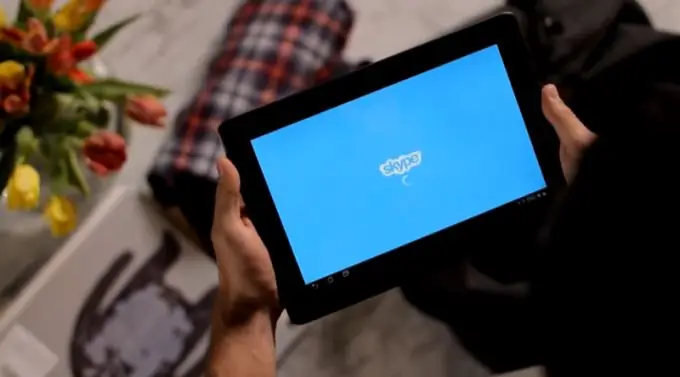
निर्देश
चरण 1
अपने टेबलेट के लिए Skype सॉफ़्टवेयर स्थापित करें। ऑपरेटिंग सिस्टम के संस्करण के आधार पर, उपयुक्त मेनू का उपयोग करके एप्लिकेशन को खोजें और डाउनलोड करें। Android पर, इंस्टॉल करने के लिए Play Market उपयोगिता का उपयोग करें। आईओएस टैबलेट के लिए, स्काइप ऐपस्टोर के माध्यम से स्थापित किया जा सकता है, और विंडोज डिवाइस के मालिक मार्केट प्रोग्राम का उपयोग कर सकते हैं।
चरण 2
प्रोग्राम की स्थापना समाप्त करने के बाद, डेस्कटॉप पर बनाए गए स्काइप शॉर्टकट का उपयोग करें। दिखाई देने वाली विंडो में, आपको अपना खाता एक्सेस करने के लिए अपना उपयोगकर्ता नाम और पासवर्ड दर्ज करने के लिए कहा जाएगा। यदि आप एक नया खाता पंजीकृत करना चाहते हैं, तो कृपया "खाता बनाएँ" लिंक का उपयोग करें। सेवा के उपयोग की शर्तों को स्वीकार करें और आवश्यक फ़ील्ड भरें, फिर पंजीकरण के दौरान निर्दिष्ट मापदंडों के साथ लॉग इन करें। यदि आपके पास पहले से Skype खाता है, तो आप इस चरण को छोड़ सकते हैं।
चरण 3
लॉग इन करने के बाद आपको सेटिंग सेक्शन में जाना होगा। स्क्रीन के ऊपर दाईं ओर स्थित मेनू आइकन पर क्लिक करें और "सेटिंग" चुनें। फिर "वॉयस और वीडियो कॉल" अनुभाग पर जाएं और "वीडियो संचार सक्रिय करें" आइटम के सामने एक चेकमार्क लगाएं।
चरण 4
सेटिंग्स मेनू में, आप कई अन्य पैरामीटर भी बदल सकते हैं। उदाहरण के लिए, "स्वचालित प्राधिकरण" अनुभाग का उपयोग यह निर्दिष्ट करने के लिए करें कि क्या आप प्रोग्राम शुरू करते समय अपने खाते में स्वचालित रूप से साइन इन करना चाहते हैं। "संपर्कों को सिंक्रनाइज़ करें" अनुभाग आपको अपने टेबलेट पर अपनी फ़ोन बुक से Skype सूची में डेटा जोड़ने की अनुमति देगा।
चरण 5
"सूचनाएं" अनुभाग डिवाइस की स्क्रीन पर विभिन्न सेवा संदेशों की उपस्थिति के लिए जिम्मेदार है जो आपको एक ऐसे मित्र के बारे में सूचित करेगा जिसने अभी-अभी नेटवर्क में प्रवेश किया है, या किसी छूटे हुए संदेश के बारे में। आइटम "संदेश प्राप्त करें", "कॉल प्राप्त करें" आपको उन उपयोगकर्ताओं की श्रेणियों को कॉन्फ़िगर करने की अनुमति देगा जिनसे आप कॉल प्राप्त कर सकते हैं।
चरण 6
अनुभाग "वीडियो गुणवत्ता" आपको उन छवियों को प्रदर्शित करने के लिए सेटिंग करने की अनुमति देगा जो आपके डिवाइस से अन्य उपयोगकर्ताओं को प्रसारित की जाती हैं। यदि आपके पास धीमा इंटरनेट कनेक्शन है, तो आपको "निम्न गुणवत्ता" विकल्प को सक्षम करना चाहिए। वाई-फाई के माध्यम से कनेक्ट करते समय, आप "उच्च" का चयन कर सकते हैं।
चरण 7
प्रोग्राम सेटिंग्स सेट करने के बाद, आप कॉल कर सकते हैं। ऐसा करने के लिए, संपर्क सूची में अपने वार्ताकार का चयन करें और हरे रंग के कॉल बटन पर क्लिक करें। आपके टेबलेट पर Skype सेट करना अब पूर्ण हो गया है।







